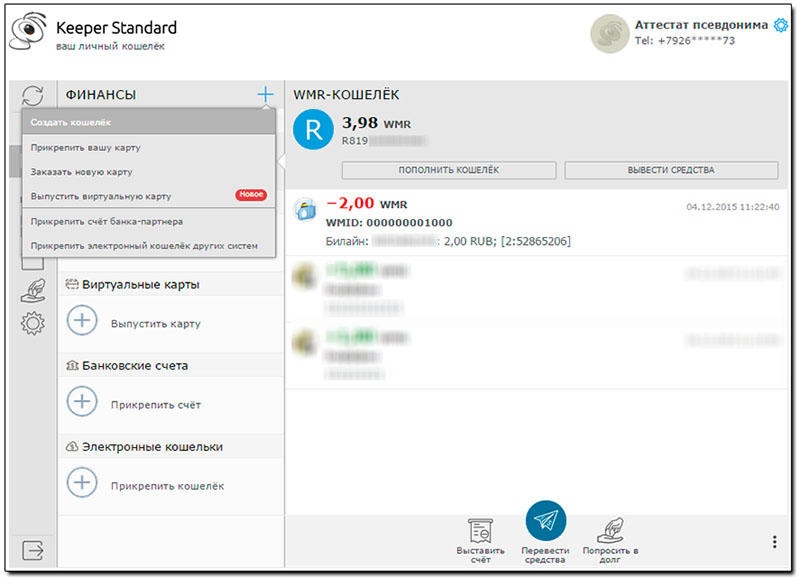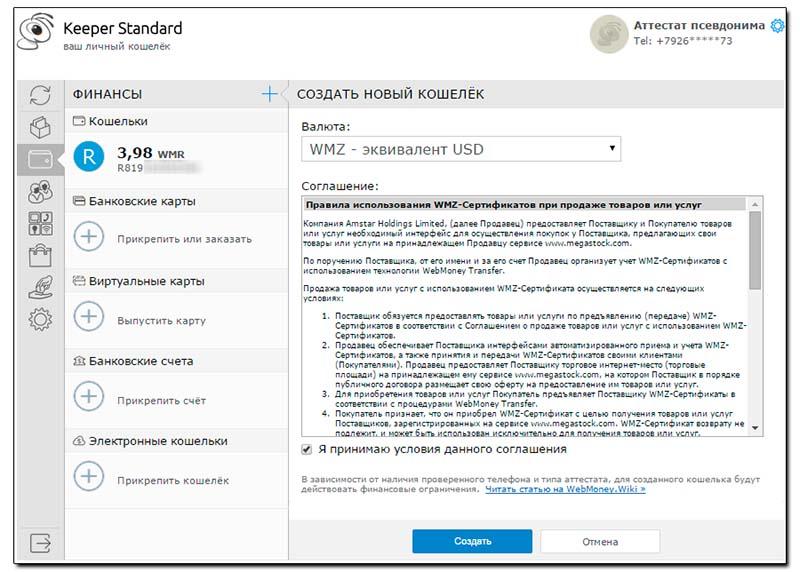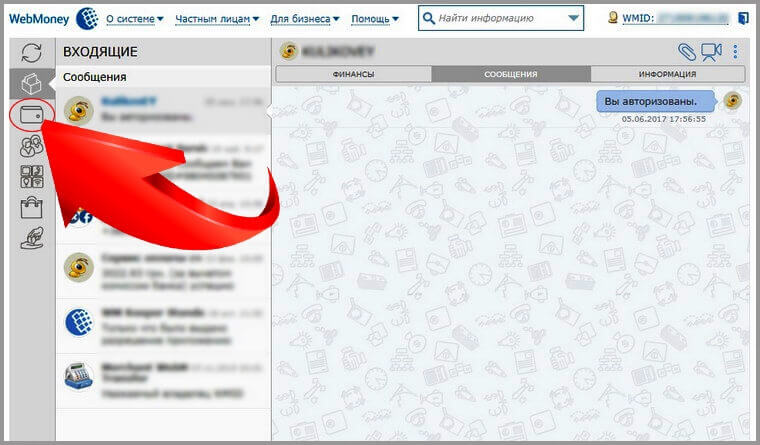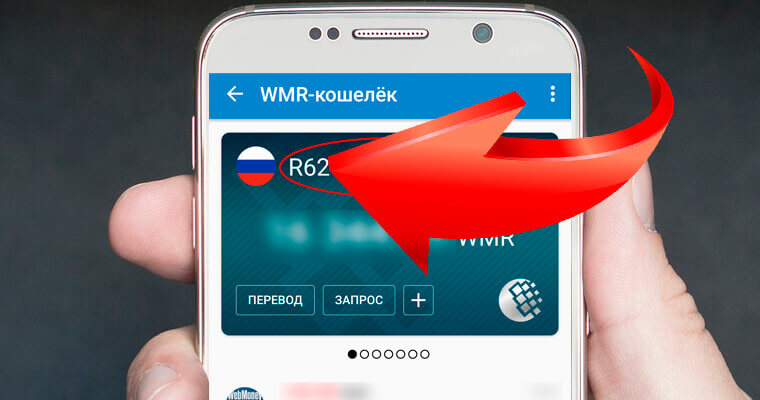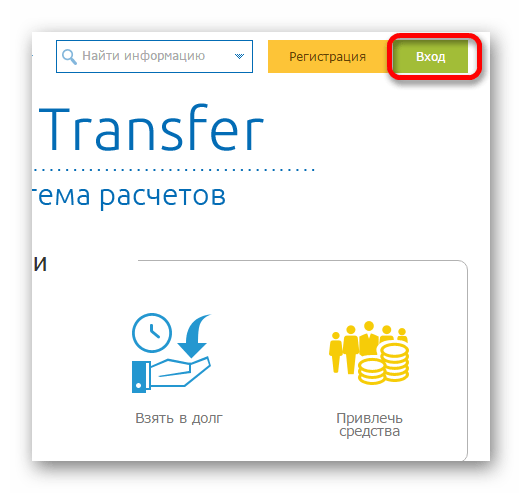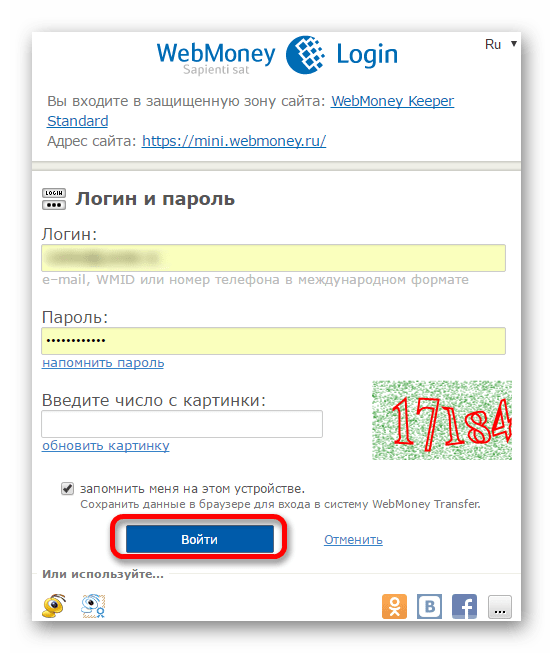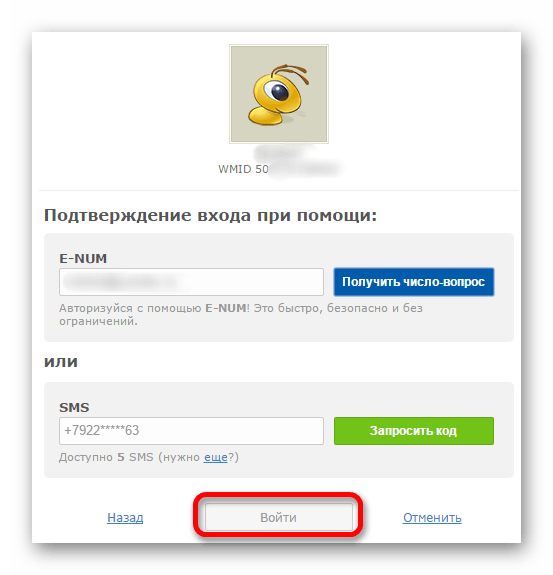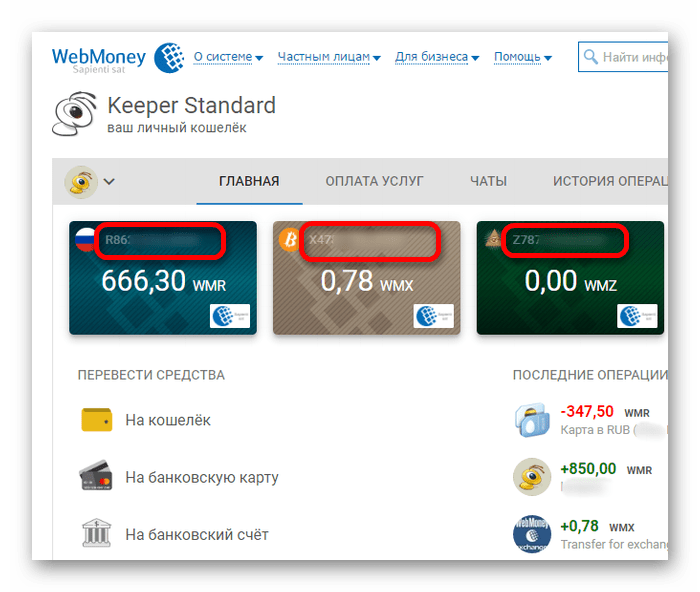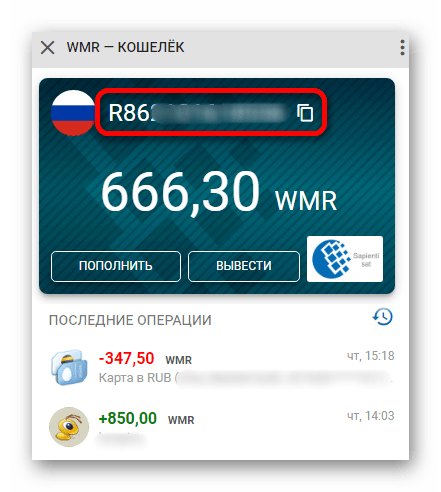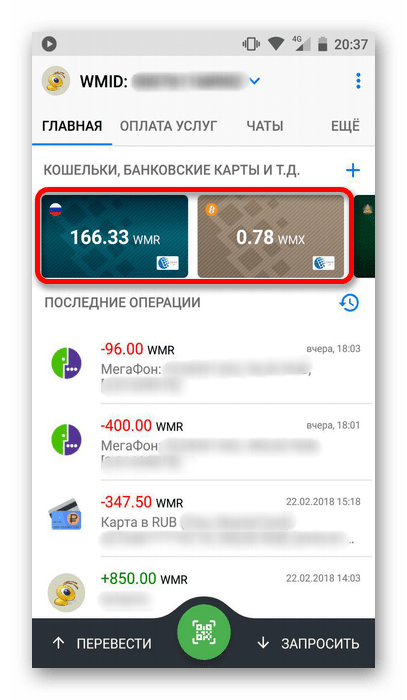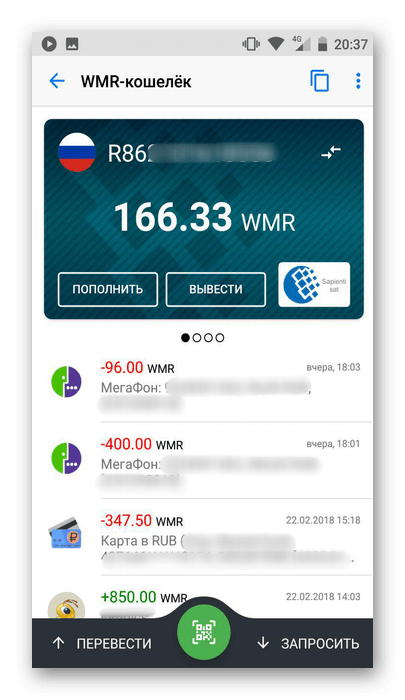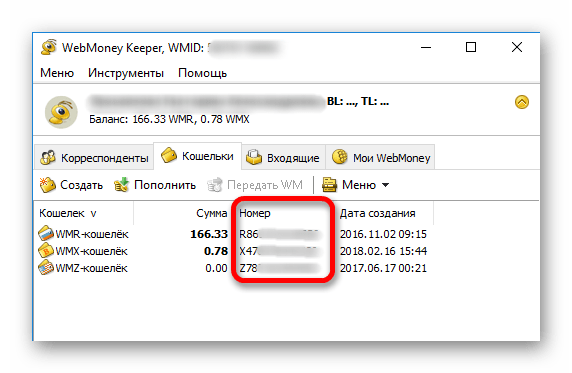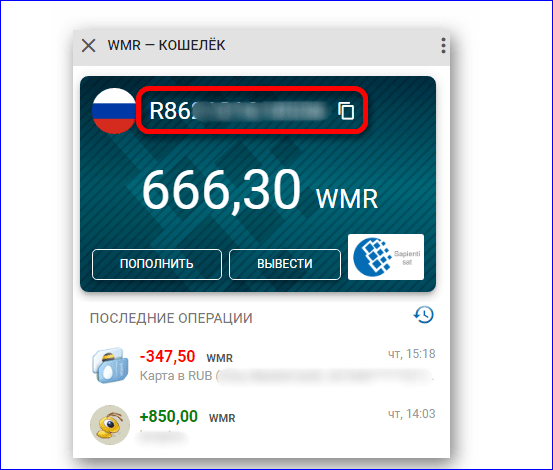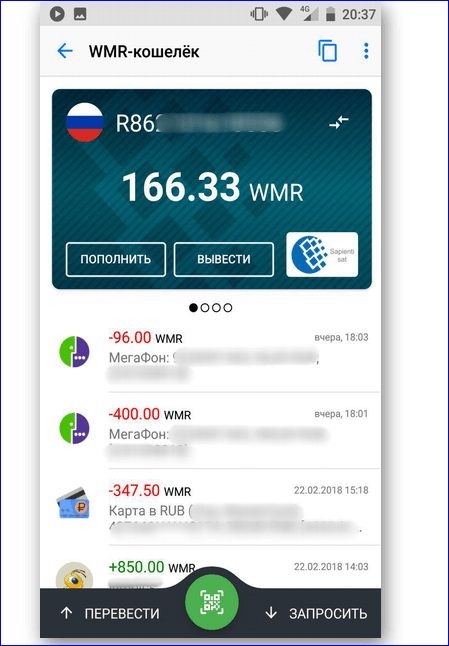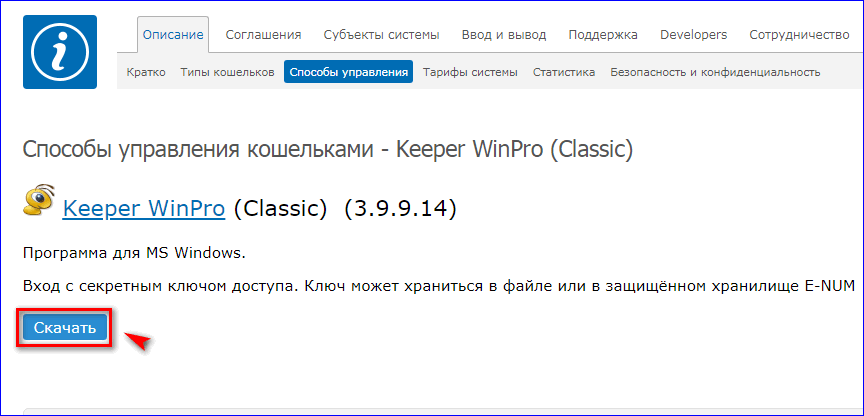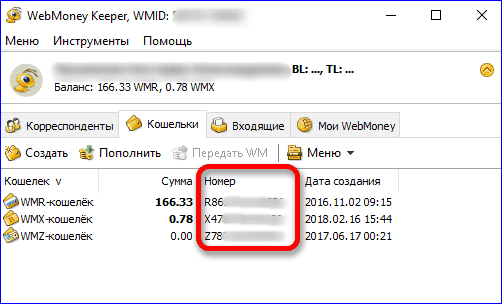как узнать номер счета вебмани кошелька
Вебмани кошелек – как создать и узнать номер
Webmoney (WM) – это международная система расчетов, виртуальное бизнес-пространство. Она появилась в 1998 году и на сегодняшний момент количество ее участников составляет более 32 миллионов человек во всем мире. Создать кошелек Webmoney достаточно просто, следует воспользоваться нашей инструкцией.
Прежде чем проходить процедуру создания кошелька Вебмани, необходимо выбрать подходящую категорию для определенной валюты. Различают следующие типы личных кошельков WM:
Что необходимо знать для открытия кошелька Webmoney
Начнем с того, что процесс открытия кошелька вебмани подразумевает, что вы зарегистрированы в системе WM: у вас есть идентификатор участника (WMID), аттестат и вы являетесь пользователем одной из систем управления электронными кошельками webmoney — WM Keeper.
Регистрация в системе происходит на сайте WM. Процедура очень простая: вводятся личные данные, номер телефон, e-mail, они подтверждаются, получаются пароли – все. После завершения регистрации вам присваивается идентификатор участника и аттестат. Теперь у вас есть возможность создать вебмани кошелек бесплатно.
Идентификатор участника (WMID) – 12-тизначная цифровая последовательность, которая является своеобразным адресом пользователя в системе. WMID присваивается при регистрации. Его нельзя использовать для операций со средствами, но к нему привязаны такие параметры, как уровень доверия, уровень деловой активности, уровень платежеспособности и т.д.
Аттестат – это совокупность подтвержденных данных пользователя. Чем больше данных вы предоставляете, тем выше уровень вашего аттестата, тем большие возможности вам предоставляет система. Например, при наличии аттестата первого уровня «Псевдоним», вы можете создать только webmoney wmz кошелек и webmoney wmg кошелек, а также кошельки в титульных знаках, эквивалентных национальной валюте. Для граждан России — это рублевый кошелек.
WM Keeper – это специальное программное обеспечение для управления электронным кошельком. Виды WM Keeper:
По умолчанию при регистрации вам предложат использовать браузерное приложение Keeper Standard (Mini), но большинство пользователей предпочитают Keeper WinPro (Classic). Он работает на всех устройствах и включает оптимальный набор функций. Скачать Keeper WinPro (Classic) можно по прямой ссылке на официальном сайте Webmoney. Для его установки, правда, требуется получение аттестата формального уровня, т.е. нужна определенная степень идентификации личности.
Интерфейс Keeper Standart достаточно дружественный, поэтому особой сложности в осуществлении операций нет. Для пользователей всегда доступна служба поддержки, также стоит заглянуть на страницу с FAQ.
Как завести электронный кошелек Вебмани
Для регистрации кошелька заходим в Keeper Standard (Mini), открываем вкладку «Финансы», далее идем в пункт «Кошельки» и нажимаем «+ Создать кошелек»
Далее для продолжения регистрации кошелька вам нужно определиться с валютой кошелька, подтвердить согласие с условиями Webmoney и нажать кнопку «Создать».
Если все было выполнено верно, система вышлет вам уведомление.
Система может не позволить создать вам электронный кошелек, если уровня вашего аттестата недостаточно для создания кошелька в той или иной валюте. В этом случае вам придет уведомление об отказе.
Как узнать номер электронного кошелька Webmoney
Чтобы посмотреть, где находится номер электронного кошелька Webmoney соответствующей валюты, снова обратите внимание на левую колонку – здесь будет ваш первый кошелек с названием и номером под ним, который будет начинаться с определенной буквы, которая обозначает денежный знак.
Таким образом, если вы создали долларовый кошелек, то увидите в левой колонке WMZ и далее – номер Z кошелька. Соответственно, для рубля будет кошелек WMR, а для гривны WMU. Вы также можете создать кошелек для евро WME и т. д. для валют других государств.
Где номер кошелька Webmoney вы узнали, а теперь где находится WM-идентификатор, а по совместительству – ваш личный номер регистрации в одноименной платежной системе. А он расположен в верхнем правом углу на официальном сайте компании. Если вы используете такие программы, как Вебмани Кипер и другие, которое нужно загружать на компьютер или девайс, то он будет указан вверху, на кромке. Таким образом он всегда оказывается у вас перед глазами. Если вы кликнете на идентификатор, когда будете находиться в личном кабинете на сайте, то перейдете на страницу с личной информацией.
Как узнать номер счета и кошелька Webmoney на смартфоне или на сайте Вебмани
Новые пользователи платежной системы Вебмани нередко теряются в поисках номера своего кошелька. Не каждый новичок понимает, как работает система и в каком разделе искать свои реквизиты. Познакомимся подробнее с тонкостями этого дела.
О поиске номера кошелька Вебмани после регистрации в системе
При регистрации в системе Вебмани каждый новый участник получает так называемый идентификатор – WMID, который состоит из 12 цифр. Но этого мало, чтобы осуществлять расчеты через электронную систему. Для таких целей пользователю необходимы реквизиты, которые принято называть кошельками. Именно их указывают при получении оплаты за какие-либо услуги или товары. Но они состоят уже из 13 символов: 12 цифр и буквенного префикса. Последний определяет, для хранения какой валюты предназначены кошельки.
Однако искать их в своем аккаунте сразу после регистрации в системе Вебмани будет напрасной тратой времени. Эти реквизиты не генерируются автоматически. Каждый новый кошелек пользователь должен создать для себя сам. При этом на одном WMID можно создать разное количество кошельков – рублевый, долларовый и прочие, но только по одному каждого вида. Эта процедура простая и занимает не более минуты.
Как узнать номера кошелька на сайте Вебмани
После создания каждого нового типа кошелька будет разумно сразу сохранять этот реквизит в отдельный файл, чтобы не искать его потом каждый раз в своем аккаунте. Если этого не было сделано сразу, узнать свой номер можно следующим образом. Для начала нужно зайти на сайт webmoney.ru и авторизоваться в системе. Для этого в правом верхнем углу главной странице кликнуть по кнопке «Вход».
Для авторизации в поле «Логин» ввести свой WMID, а потом заполнить ячейку «Пароль». Также придется ввести число с картинки. Его не всегда отчетливо видно, поэтому чтобы не ошибиться, можно воспользоваться опцией «обновить картинку».
Это отправляет пользователя в приложение Вебмани Кипер Мини. Чтобы увидеть здесь номера своих кошельков, нужно перейти в раздел «Финансы». Для этого нажимают на изображение кошелька в боковой вертикальной панели слева.
Это откроет список всех созданных кошельков с их буквенным префиксом для обозначения эквивалента валюты и номерами.
Когда пользователь уже ранее был авторизован на ресурсе webmoney.ru, у него может возникнуть трудность с тем, чтобы найти ссылку на свои кошельки. Для этих целей на любой странице в главном верхнем горизонтальном меню сайта в правом углу находится активная ссылка на WMID.
При клике по ней открывается меню с несколькими гиперссылками. Чтобы попасть на страничку со своими номерами, нужно нажать на миниатюрное изображение кошелька напротив своего 12-значного идентификатора.
Это переведет пользователя в уже знакомое приложение Вебмани Кипер Мини.
А путь отсюда к кошелькам уже известен участникам системы Вебмани – для этого нужно кликнуть по картинке кошелька и перейти в раздел «Финансы».
Как узнать номера кошелька Вебмани через смартфон
Посмотреть номер своего кошелька можно и через мобильное приложение Вебмани для смартфонов. Для этого запускают программу и выбирают нужный кошелек. Если его не видно на экране, их пролистывают по горизонтали влево.
Найдя нужный, нажимают на него. Картинка увеличивается, и на символической карточке, которая обозначает кошелек, становится видна не только сумма средств, которые здесь хранятся, но и номер счета.
Если приложить палец к номеру кошелька, он скопируется в буфер обмена. Это поможет избежать ошибки, если реквизит нужно послать плательщику по смс или электронной почте.
Видео
Смотрите видео о том, как узнать номер счета кошелька Вебмани:
Узнаем номер кошельков WebMoney
Система WebMoney позволяет пользователю иметь сразу несколько кошельков для разных валют. Необходимость узнать номер созданного счета может вызвать затруднения, с которыми и следует разобраться.
Узнаем номер кошельков WebMoney
Вебмани имеет сразу несколько версий, интерфейс которых серьезно отличается. В связи с этим следует рассмотреть все существующие варианты.
Способ 1: WebMoney Keeper Standard
Знакомая большинству пользователей версия, которая открывается при авторизации на официальном сайте сервиса. Чтобы узнать данные о кошельке через неё, потребуется следующее:
Способ 2: WebMoney Keeper Mobile
Система также предлагает пользователям версию для мобильных устройств. На специальной странице сервиса содержатся актуальные версии для большинства ОС. Узнать номер с её помощью можно на примере версии для Android.
Способ 3: WebMoney Keeper WinPro
Программа для ПК также активно используется и регулярно обновляется. Перед тем как узнать номер кошелька с её помощью, потребуется скачать и установить последнюю версию, а затем пройти авторизацию.
При возникновении проблем с последним обратитесь к следующей статье на нашем сайте:
Как только описанные выше действия будут выполнены, откройте программу и в разделе «Кошельки» просмотрите необходимую информацию о номере и состоянии кошелька. Чтобы скопировать его, щелкните левой кнопкой мыши и выберите «Копировать номер в буфер обмена».
Узнать всю необходимую информацию о счете в WebMoney достаточно просто. В зависимости от версии, порядок действий может незначительно отличаться.
Помимо этой статьи, на сайте еще 12229 инструкций.
Добавьте сайт Lumpics.ru в закладки (CTRL+D) и мы точно еще пригодимся вам.
Отблагодарите автора, поделитесь статьей в социальных сетях.
Как узнать свой номер кошелька WebMoney
В платежной системе WebMoney пользователям предоставлена возможность открывать несколько кошельков для разных валют. И каждому присваивается свой номер. Его можно передавать другим лицам при совершении финансовых операций, что не создает угрозу для денежных накоплений. Но как узнать номер кошелька WebMoney?
Внимание! Некоторые пользователи путают номер кошелька с WMID. На самом деле, это разные понятия. WMID, в отличие от цифрового отображения кошелька, является личной информацией, которую запрещено передавать другим лицам.
Система Вебмани имеет несколько версий, у каждой – индивидуальный интерфейс. Поэтому, прежде чем определить, где находится номер кошелька, важно узнать, какая из них используется в настоящий момент.
Как узнать номер кошелька в WebMoney Keeper Standard
Самая распространенная версия, открывающаяся после регистрации на официальном сайте − WebMoney Keeper Standard. Где посмотреть номер кошелька WebMoney в данном случае? Следует воспользоваться инструкцией:
На заметку! Пользователи имеют право открывать любой кошелек в предложенных валютах при условии подписания акцептного соглашения. Их объединяет общее значение WMID.
Где найти номер кошелька в WebMoney Keeper Mobile
В системе Вебмани предусмотрена версия для мобильных устройств. Инструкция подскажет, как узнать свой кошелек в WebMoney Keeper Mobile (пример для ОС Андроид):
Узнать номер кошелька в WebMoney Keeper WinPro
WebMoney Keeper WinPro – усовершенствованная версия Keeper Standard. Программа используется для работы с системой и управления кошельками. Она предназначена для более опытных пользователей. Прежде чем узнать, где найти номер счета в Keeper WinPro, нужно скачать и установить программу на свой компьютер.
Установить программу на компьютер, ввести все необходимые данные. Затем открыть WebMoney Keeper WinPro в разделе «Кошельки». Там содержится вся необходимая информация, включая номер. Для его копирования нужно нажать левой кнопкой мышки выбрать «Копировать номер в буфер обмена».
Найти номер кошелька Вебмани просто, но предварительно нужно узнать какая используется версия системы. От этого напрямую зависит алгоритм действий.
Как узнать номер кошелька Вебмани (WMR, WMZ и другие): все возможные способы
WebMoney дает своим клиентам возможность пользоваться одновременно несколькими кошельками. Иногда возникают ситуации, когда требуется посмотреть их номера.
Как узнать номер кошелька Вебмани (Webmoney): WMZ (Z) или WMR (R), как он выглядит, где находится в различных версиях и как его посмотреть, вы узнаете далее.
Что это такое и для чего он нужен
У каждого виртуального бумажника есть индивидуальный номер. В WebMoney он состоит из 12 цифр.
Самые распространенные типы:
WMZ – доллары; WMR – рубли; WME – евро; WMU – гривны; WMK – тенге Казахстана; WMB – рубли Беларуси; WMG – золото; WMX – биткоины; WMV – вьетнамские донги; WML – лайткоины; WMD – учет выданных кредитов; WMC – мои кредитные обязательства.
Последние два создаются только в единичных экземплярах.
Где посмотреть реквизиты
В платежной системе существует несколько версий, в каждой из них интерфейс отличается. Рассмотрим все возможные способы, где найти номер кошелька Вебмани (Webmoney).
Keeper Standard

Информацию можно узнать так:
- зайдите в свой профиль; подтвердите вход; на главной странице в каждом из цифровых бумажников будут написаны их цифровые значения; для получения подробных данных кликните по этому прямоугольнику.
Mobile
У сервиса есть и мобильная версия. Как на ней сделать то же самое, что и на ПК:
- войдите в приложение; в основном окошке — вся важная информация; кликните по кошельку, о котором нужно получить данные; в открывшемся окне сверху будет нужное вам значение.
WinPro
Это программа, предназначенная специально для компьютера. Разработчики регулярно ее обновляют. Ее нужно скачать на официальном сайте и установить.